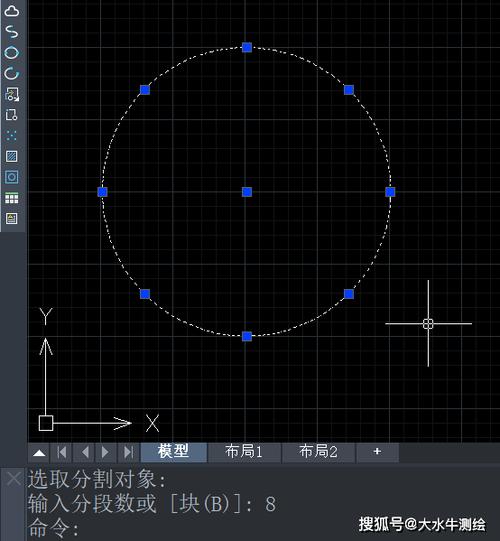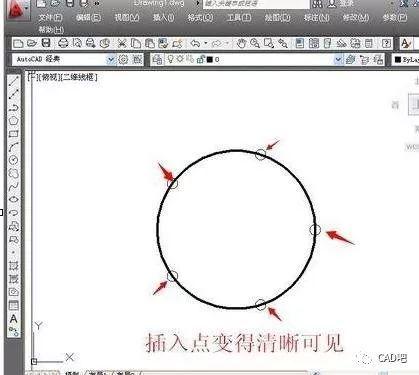本文概述
使用CAD(计算机辅助设计)软件将一个圆分为十等份是一项常见的任务,尤其是在工程和设计领域中。无论是进行机械零部件的设计或是建筑图纸的绘制,精确地将圆分为等份都非常重要。本文将详细介绍如何在CAD软件中完成这一任务,从基本步骤到相关技巧。首先,我们需要创建一个圆。打开你的CAD软件,新建一个绘图文件,在命令栏输入命令“Circle”或选择工具栏上的圆形绘图工具。在绘图区域点击确定圆心位置,然后输入半径值或者拖动鼠标来决定圆的大小。当圆形绘制完成后,可以看到一个完整的圆。接下来,我们需要确定将圆分为多少份,这里我们以十等份为例。在命令栏输入“Divide”命令,或者从菜单中找到对应的工具。在提示下选择你已经画好的圆,然后系统会要求你输入要分成几份,这时输入数字10。输入完成后,系统会自动在圆周上生成十个等距离的点。这些点仅作为参考节点,并不显示具体的线段。如果需要在每个点之间绘制线段,可以使用直线工具。输入命令“Line”,然后依次连接每个点,你会发现圆被成功地分为十等份。
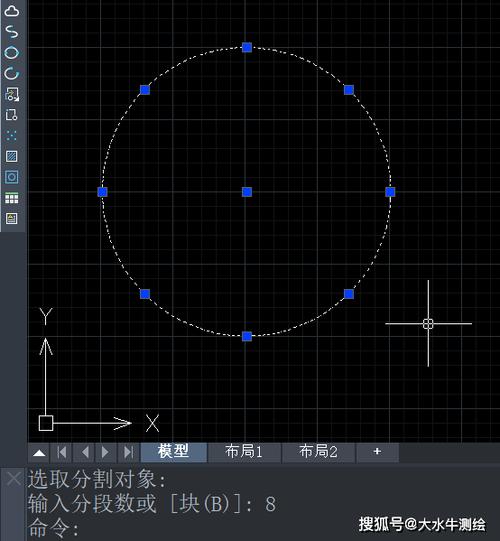
精确定位和操作
在工程绘图中,
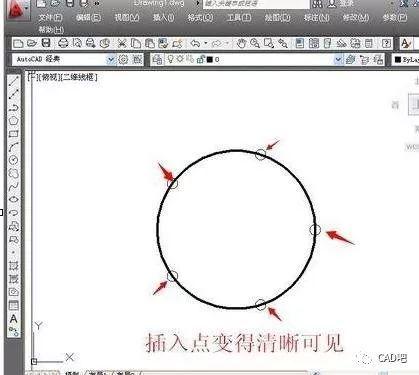
精度
非常关键,因此我们有时需要用一些辅助方法来确保每一步都准确无误。比如使用捕捉功能(Object Snap),在命令栏输入“OSNAP”并打开捕捉设置,确保捕捉模式包括“节点”(Node)。这样当你试图连接点时,鼠标会自动吸附到这些节点,提高了操作的精准度。
角度辅助线
有些用户可能更倾向于使用极坐标或角度辅助线的方法来划分圆。可以使用“Polar Array”命令完成同样的任务。首先,画出一条从圆心开始的半径。在菜单或命令栏输入“ArrayPolar”,选择刚刚画出的半径线,指定圆心作为中心点,然后定义项目数量为10,角度范围为360度。这样会自动创建10条等距的辐射线,每条线间距36度,将圆平分成十等份。
使用脚本
对于批量绘图或者需要频繁使用该功能的用户来说,编写脚本是一种高效的方法。可以用LISP语言编写相应的脚本,或在多种CAD平台中直接使用Python、VBA等其他编程语言。这些脚本不仅能保证效率,还能减少人为操作误差。
总结与常见问题
通过以上步骤,相信你已经掌握了如何使用CAD将圆分为十等份的基本方法以及一些实用技巧。下面我们总结一下:1. 使用“Divide”命令快速生成等分点。2. 运用捕捉功能提高精度。3. 使用“Polar Array”命令简化操作。4. 编写脚本提高效率。在实际操作中,有时可能会遇到一些问题,比如点间距不均匀或者捕捉功能失效。这通常是因为圆不是标准圆或者捕捉设置没有正确配置。建议在执行之前检查圆的属性,确保它是一个标准的几何图形,并且捕捉设置开启正确的模式。希望此文能帮助你在CAD中的设计工作更为顺利,如果有任何问题欢迎随时查阅相关资料或求助专业人员。
BIM技术是未来的趋势,学习、了解掌握更多BIM前言技术是大势所趋,欢迎更多BIMer加入BIM中文网大家庭(http://www.wanbim.com),一起共同探讨学习BIM技术,了解BIM应用!